작업 주문 양식 사용자 지정
조직을 설정하는 동안 Dynamics 365 Field Service 파견자 및 서비스 관리자와 같은 백오피스 근로자가 중요한 정보를 보고 작업을 문서화하는 데 사용하는 양식을 사용자 지정해야 할 수도 있습니다. IT 관리자는 필드 서비스 양식을 사용자 지정하여 양식 레이아웃이 비즈니스 프로세스와 일치하고 사용자가 비즈니스 또는 업계에 고유한 정보를 수집할 수 있도록 할 수 있습니다.
성과를 극대화하려면 양식을 올바르게 사용자 지정하는 것이 중요합니다. 양식을 사용자 정의하면 양식을 로드하고 변경 사항을 저장하는 데 걸리는 시간에 영향을 미칠 수 있습니다. 올바른 양식 사용자 정의를 통해 사용성을 개선할 수 있습니다. 따라서 사용자는 정보를 더욱 쉽게 보고 업데이트할 수 있습니다.
이 문서에서는 작업 주문 양식을 사용자 지정하는 방법을 설명합니다. 그러나 이 단계를 사용하여 모든 Field Service 웹 양식을 사용자 정의할 수 있습니다.
참고
모바일 앱에서 작업 주문 양식을 사용자 지정하는 방법을 알아보려면 예약 및 작업 주문 양식 편집으로 이동하세요.
1단계. 기본 작업 주문 양식 이해
작업 주문 양식을 사용자 지정하기 전에 Field Service에 포함된 기본 작업 주문 양식을 이해했는지 확인하세요. 기존 필드와 권장되는 프로세스 흐름을 이해하면 양식을 어떻게 변경해야 할지 결정하는 데 도움이 됩니다. 더 나은 성능, 사용성, 업그레이드 가능성을 위해 기본 필드와 프로세스를 사용하는 것이 좋습니다.
현장 서비스>작업 주문으로 이동하여 기존 레코드를 선택하거나 새 레코드를 만듭니다.
기본 필드를 보고 익숙해지고, 어떤 필드를 귀하의 사업에 사용할 수 있는지 확인하세요.
표준 작업 주문 프로세스
기본 작업 주문 양식은 다음 표준 작업 주문 프로세스에 맞게 최적화되었습니다.
- 작업 지시는 변환된 사례, 사물 인터넷(IoT) 알림, 계약 일정 또는 통합을 통해 수동으로 생성됩니다. 기본적으로 새로 생성된 작업 주문의 시스템 상태는 예약되지 않음입니다.
- 작업 주문 세부 정보가 입력되었습니다. 이러한 세부 정보에는 계정, 작업 주문 유형, 위치, 제품, 서비스, 서비스 작업 및 기타 중요한 정보가 포함됩니다.
- 작업 주문은 한 명 이상의 리소스("일선 근로자")에게 예약됩니다. 시스템 상태가 자동으로 예약됨으로 변경됩니다.
- 현장 근무자는 모바일 앱에서 예약된 작업 주문을 확인하고 고객 현장으로 가서 필요한 작업을 수행합니다. 시스템 상태가 진행 중으로 변경되었습니다. 현장 근무자는 현장 도착 시간, 완료한 서비스 작업, 청구할 서비스 및 제품 등의 정보를 업데이트합니다.
- 현장 근무자는 작업 지시를 완료합니다. 시스템 상태가 완료로 변경되었습니다.
- 백오피스 관리자나 파견자는 완료된 작업 주문을 검토하고 작업이 완료되었으며 필요한 데이터가 수집되었는지 확인합니다. 모든 것이 완료되면 시스템 상태가 게시됨으로 변경됩니다.
자세한 내용은 작업 주문 수명 주기 및 시스템 상태에서 확인하세요.
중요 필드
다음 필드는 Field Service 작업 주문 프로세스에 중요하며 필수입니다. 조직에서 이러한 필드를 사용할 계획이 없다면 다른 엔터티 테이블을 사용하거나 새 엔터티 테이블을 만드는 것을 고려해 보세요.
- 작업 주문 번호
- 시스템 상태
- 서비스 계정
- 청구 계정
- 가격표
- 작업 주문 유형
- 작업 위치
- 주소
- 위도
- 경도
다음 하위 그리드도 현장 서비스 작업 주문 프로세스에 중요하므로 적극 권장됩니다.
- 예약 가능한 리소스 예약("예약")
- 서비스 작업
- 제품
- 서비스
자세한 내용은 작업 주문 아키텍처 및 작업 주문 생성에서 확인하세요.
2단계. 필요한 필드와 불필요한 필드 목록을 만드세요
비즈니스 프로세스와 관련된 기본 작업 주문 필드 목록을 만드세요. 필요 없는 필드 목록을 다시 만드세요. 필수 필드이므로, 중요 필드 를 필수 필드 목록에 추가해야 합니다.
3단계. 필요에 따라 새로운 필드를 만듭니다.
기본 작업 주문 양식에 필요한 필드가 누락된 경우 새 필드를 만드세요.
모범 사례에 대해 자세히 알아보려면 Field Service 열 만들기 및 편집으로 이동하세요.
중요
기본 필드를 편집할 때는 주의하세요. 기본 필드는 절대 삭제하지 마세요.
4단계. 작업 주문서 양식 사용자 지정을 시작하세요
Field Service에 포함된 기존(기본) 작업 주문서 양식을 사용하는 것이 좋지만, 새 사용자 정의 작업 주문서 양식을 만들어야 할 경우도 있습니다.
다음 탭 섹션에서는 각 접근 방식의 장단점을 설명합니다. 또한 각 접근 방식을 시작하기 위한 지침도 포함되어 있습니다.
기존 작업 주문 양식은 조직에서 레이아웃 또는 필드를 많이 변경하고 싶지 않은 시나리오에 더 적합한 선택입니다. 일반적으로 기본 작업 주문 프로세스를 사용하려는 조직에도 더 나은 선택입니다.
장점
- 추천합니다. Microsoft에서는 기존 양식을 권장합니다.
- 업데이트를 받습니다. 기존 양식은 성능과 새로운 기능에 대한 업데이트를 받습니다.
- 더 나은 지원성을 제공합니다. 기존 양식을 사용하면 지원팀이 문제를 더 쉽게 진단하고 해결할 수 있습니다.
단점
- 사용자 정의가 덜 가능합니다. 기존 양식을 사용하는 데 동의하면 양식을 변경하는 횟수를 줄이는 데 동의하게 됩니다.
- 업그레이드를 테스트해야 합니다. 기존 양식은 연 2회 정도 업데이트됩니다. 샌드박스 환경에서 새로운 업데이트를 테스트하고 사용자에게 방해가 되지 않는지 확인하세요. 더 자세히 알아보세요 병합 양식 사용자 정의.
기존 작업 주문서 양식을 사용자 지정하기 시작합니다.
Power Apps에 로그인합니다.
테이블을 선택합니다.
작업 주문을 검색하여 선택합니다.
데이터 경험에서 양식을 선택합니다.
기본 작업 주문 양식을 찾습니다.
5단계. 양식 탭, 섹션 및 필드 숨기기
다음 단계는 원치 않는 탭, 섹션 및 필드를 숨기는 것입니다. 항목을 제거하는 대신 숨기는 것이 좋습니다. 이런 접근 방식은 오류 발생 가능성을 줄이는 데 도움이 됩니다. 또한, 필요할 경우 나중에 항목을 다시 쉽게 추가할 수 있습니다. 필드를 재정렬하거나 추가하기 전에 항목을 숨깁니다.
참고
중요 필드를 숨기지 마세요. 조직에서 이러한 필드를 사용할 계획이 없다면 새 엔터티 테이블을 만드는 것을 고려해 보세요.
원치 않는 탭 숨기기
탭은 양식의 위쪽에 수평으로 배치됩니다. 필요하지 않은 탭을 숨깁니다. 요약 탭은 숨길 수 없습니다.
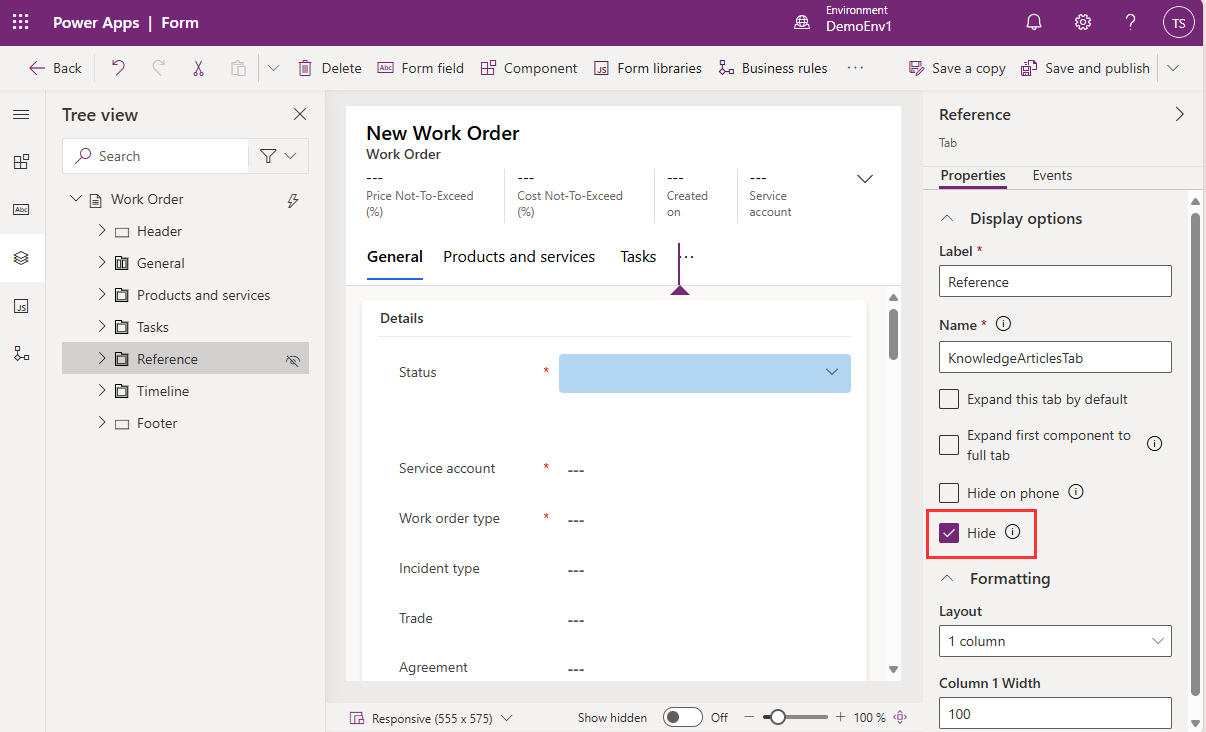
원치 않는 섹션 숨기기
섹션은 탭의 영역입니다. 필요 없는 섹션은 숨기세요. 필요한 섹션에 필드가 하나만 있는 경우 해당 필드를 다른 섹션으로 옮긴 다음, 필요 없는 섹션은 숨기세요.
원치 않는 필드 숨기기
중요한 필드가 아닌 이상 필요하지 않은 필드는 숨기세요. ...
해당하는 경우 가격 관련 필드 제거
작업 주문서, 작업 주문 제품 및 작업 주문 서비스 양식에서 모든 가격 관련 필드(예: 가격 목록 및 총 금액)를 제거하는 쉽고 지원되는 방법이 있습니다.
- Field Service 앱에 로그인하세요.
- 설정 영역을 선택하세요.
- 일반에서 Field Service 설정을 선택합니다.
- 작업 주문/예약 탭에서 가격 계산 필드를 아니요로 설정합니다. 자세한 내용은 작업 주문/예약 설정에서 확인하세요.
해당하는 경우 세금 관련 필드 제거
작업 주문서, 작업 주문 제품 및 작업 주문 서비스 양식에서 모든 세금 관련 필드(예: 과세)를 제거하는 쉽고 지원되는 방법이 있습니다.
- Field Service에서 설정 영역을 선택합니다.
- 일반에서 Field Service 설정을 선택합니다.
- 작업 주문/예약 탭에서 세금 계산 필드를 아니요로 설정합니다. 자세한 내용은 작업 주문/예약 설정에서 확인하세요.
6단계 사용자 정의 필드를 양식에 추가하세요
이전에 사용자 지정 필드(열)를 만든 경우 양식에 추가합니다. 최상의 결과를 얻으려면 다음 지침을 따르세요.
- (필수) 새 양식 섹션에 새로운 사용자 정의 필드를 추가합니다.
- (강력히 권장하지만 필수는 아님) 새 양식 탭에 새로운 사용자 정의 필드를 추가합니다.
- 꼭 필요한 경우가 아니면 첫 번째 양식 탭에 새로운 사용자 정의 필드를 추가하지 마세요. (기본적으로 첫 번째 탭은 요약 탭입니다.) 첫 번째 탭의 사용자 정의 필드로 인해 양식 로드 시간이 더 느려집니다. 특히, 첫 번째 양식 탭에 하위 그리드와 조회 필드를 추가하지 마십시오. 이로 인해 로드 시간이 상당히 느려질 수 있습니다.
새 양식 탭에 사용자 정의 필드 추가(권장)
이 예에서는 소스라는 이름의 새 사용자 지정 필드가 있습니다. 이는 작업 주문이 전화 통화, 이메일, IoT 알림 또는 계약 중 어디에서 시작되었는지 선택하는 데 사용되는 선택 유형 필드입니다. 작업 주문 양식에 이 사용자 정의 필드를 추가하려고 합니다.
Power Apps에서 작업 주문 양식 편집기를 엽니다.
도구 모음에서 구성 요소 를 선택한 다음, 왼쪽의 구성 요소 창에서 1열 탭, 2열 탭 또는 3열 탭을 선택합니다.
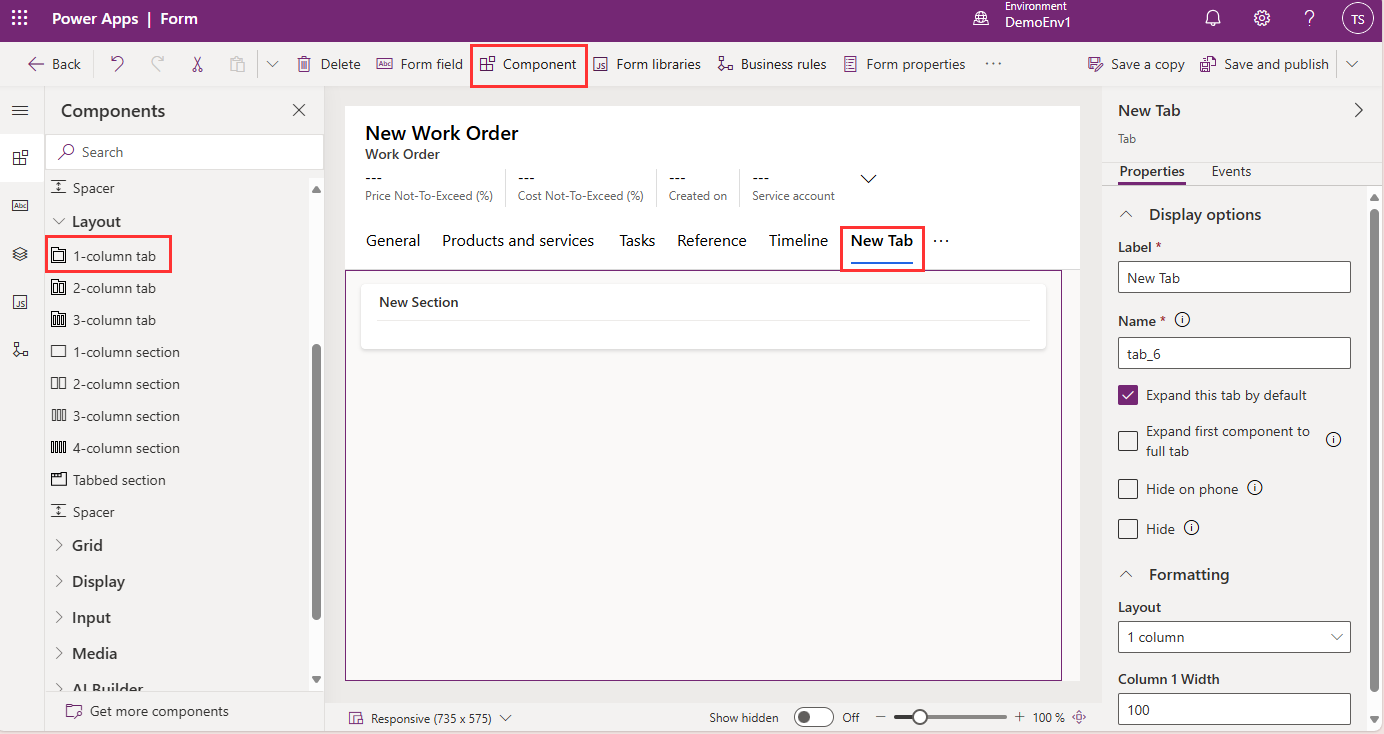
비즈니스 프로세스에 따라 탭의 이름을 바꿉니다.
새로운 양식 탭이 생성되면 해당 탭에 새로운 섹션이 자동으로 생성됩니다.
새 탭의 새 섹션에 사용자 정의 필드를 추가합니다. 필요에 따라 새 탭과 새 섹션을 추가할 수 있습니다.
새 섹션에 사용자 정의 필드 추가(필수)
기존 탭에 사용자 지정 필드가 필요한 경우, 탭에 새 섹션을 만든 다음, 새 섹션에 사용자 지정 필드를 추가합니다.
중요
기존 섹션에 새로운 사용자 정의 필드를 추가하지 마세요. 새 섹션을 만들어야 합니다. 또한 첫 번째 양식 탭(기본적으로 요약 탭)에 새로운 섹션과 사용자 정의 필드를 추가하지 마세요. 첫 번째 탭의 사용자 정의 필드로 인해 양식 로드 시간이 더 느려집니다.
예를 들어, 작업 주문 양식의 일반 탭에 새 섹션을 만들고 여기에 사용자 정의 필드를 추가하려고 합니다.
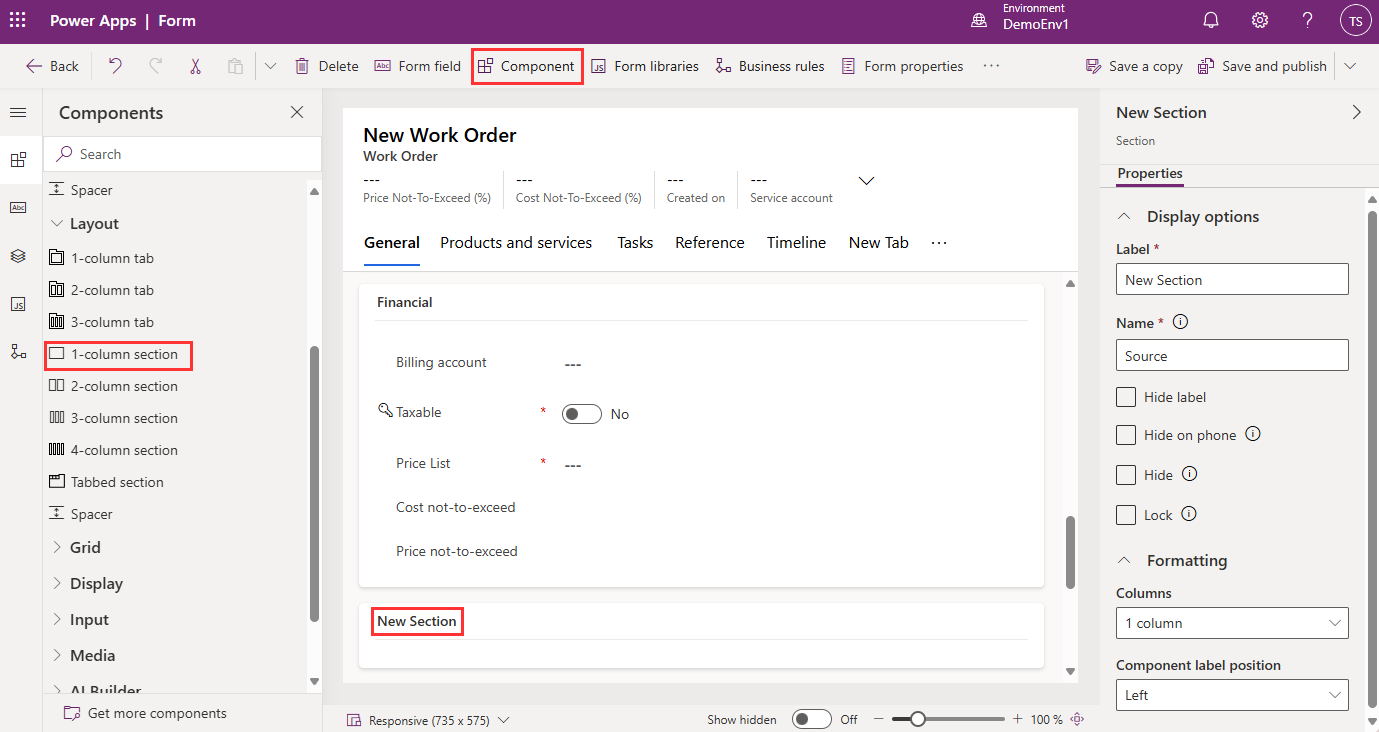
양식을 편집하는 방법에 대한 자세한 내용을 알아보려면 양식 디자이너를 사용하여 양식 만들기, 편집 또는 구성으로 이동하세요.
7단계 도구를 사용하여 양식 테스트
브라우저, 네트워크 성능, 데이터 쿼리 등의 요소가 앱과 양식 성능에 어떤 영향을 미치는지 확인하려면 성능 인사이트를 실행하세요.
양식 로드 시간이 느린 근본 원인을 이해하는 데 도움이 필요하면 모니터링 도구를 사용하세요. 모니터를 사용하여 모델 기반 앱 양식 동작의 문제 해결에서 자세히 알아보세요.
양식 스크립트
작업 주문 양식에는 양식 스크립트 라이브러리가 포함됩니다. 기본 양식 라이브러리를 편집하거나 제거하지 마세요.
양식을 로드하고, 변경하고, 저장할 때 많은 조직에서는 유효성 검사를 수행하고 프로세스를 실행하기 위해 코드 스크립트를 실행합니다. 양식 스크립트는 로드 시간 등 양식 성능 측면에 큰 영향을 미칠 수 있습니다. 문제에 대한 스크립트를 테스트하기 위한 솔루션 검사기 실행 을 포함한 모범 사례에 대해 자세히 알아보려면 복잡한 비즈니스 로직을 구현하는 스크립트 작성 으로 이동하세요.